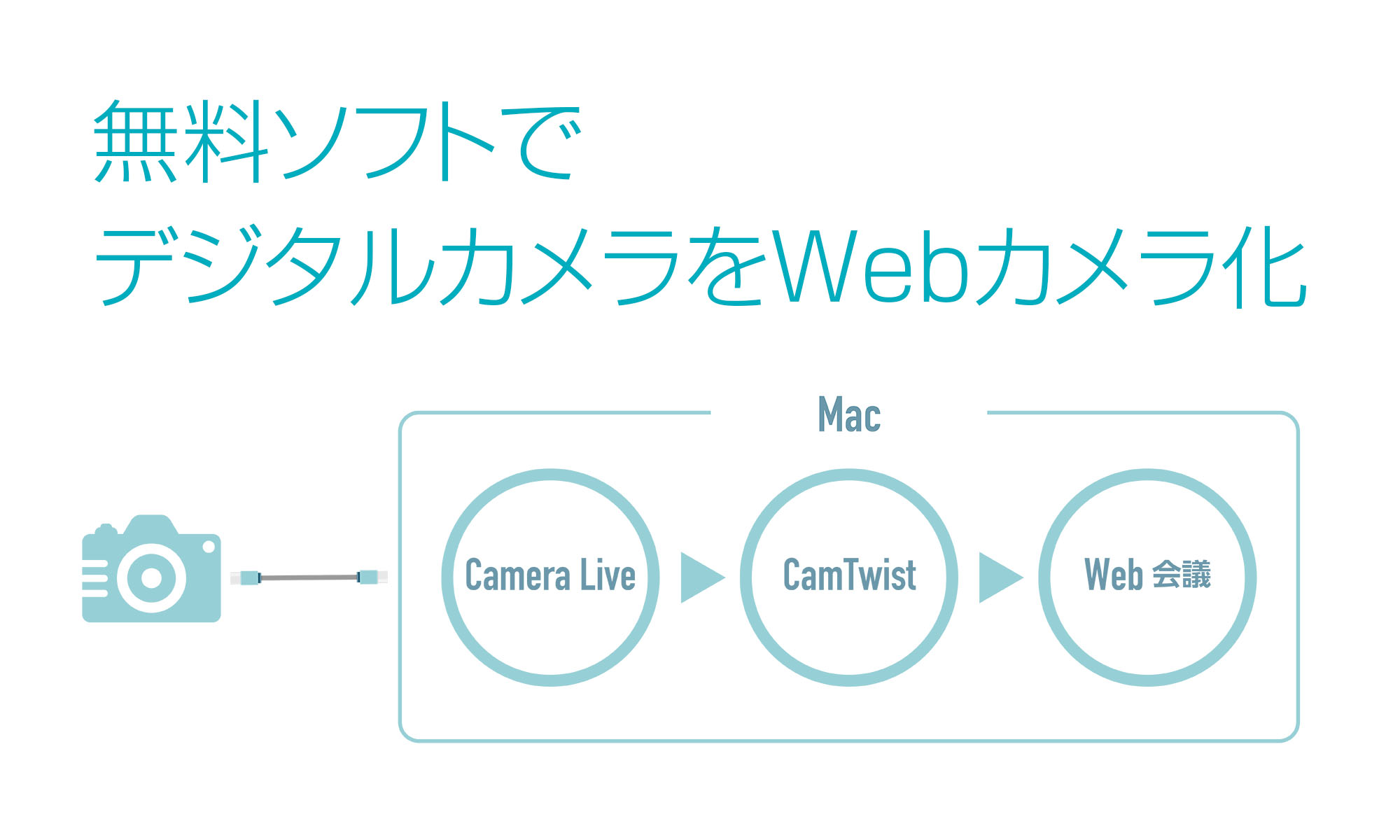OBSとVirtual Camを組み合わせてPIIPする方法を解説しました。
また、仮想カメラCamera LiveとCamTwistを組み合わせて、デジタルカメラをWebカメラ化する方法も解説しました。
今回は、OBSにVirtualCamを組み合わせ、SONYのカメラ遠隔操作ソフト「Remote」を使ったWebカメラ化を解説させていただきます。これまでと同様に無料で実現できますし、Sony以外でも遠隔操作ソフトでコントロールできるカメラであれば動く可能性が高いと思われます。
必要な準備
Windowsの場合
- OBS https://obsproject.com/ja/
- OBS – VirtualCam https://obsproject.com/forum/resources/obs-virtualcam.539/
- カメラの遠隔操作ソフト SONY α7IIIの場合はImage Edge Desktopに含まれるRemote
https://imagingedge.sony.net/ja-jp/ie-desktop.html - カメラとWindowsを接続するUSBケーブル
Macの場合
- OBS https://obsproject.com/ja/
- obs-mac-virtualcam https://github.com/johnboiles/obs-mac-virtualcam
- カメラの遠隔操作ソフト SONY α7IIIの場合はImage Edge Desktopに含まれるRemote
https://imagingedge.sony.net/ja-jp/ie-desktop.html - カメラとMacを接続するUSBケーブル
Windowsでの手順
OBSのインストール
まだOBSをインストールしていない場合は、WebブラウザでOBSのサイトへアクセスしてダウンロードします。
OBS https://obsproject.com/ja/
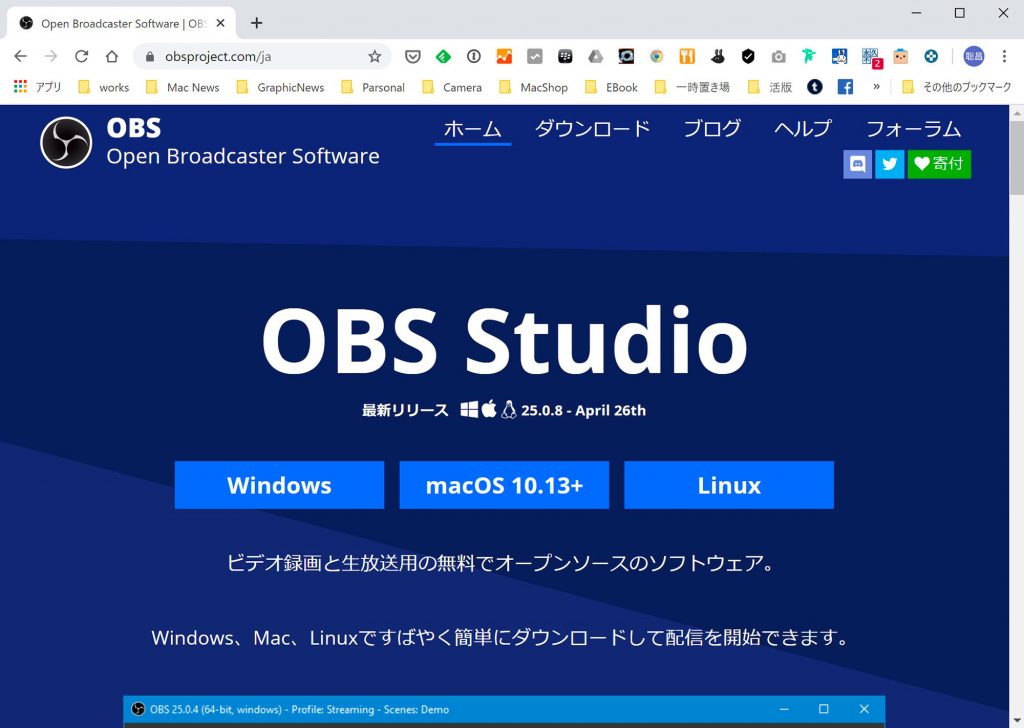
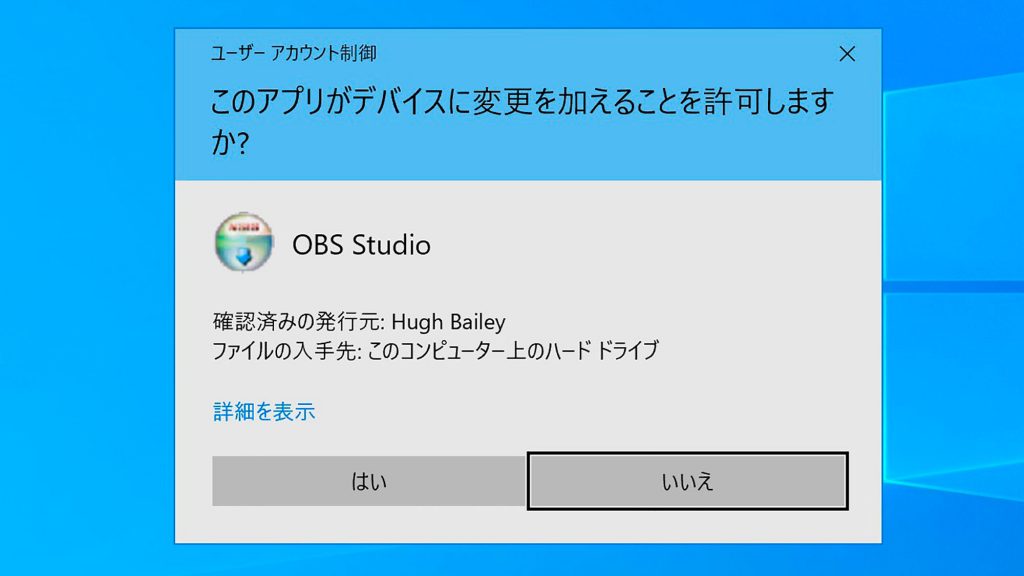
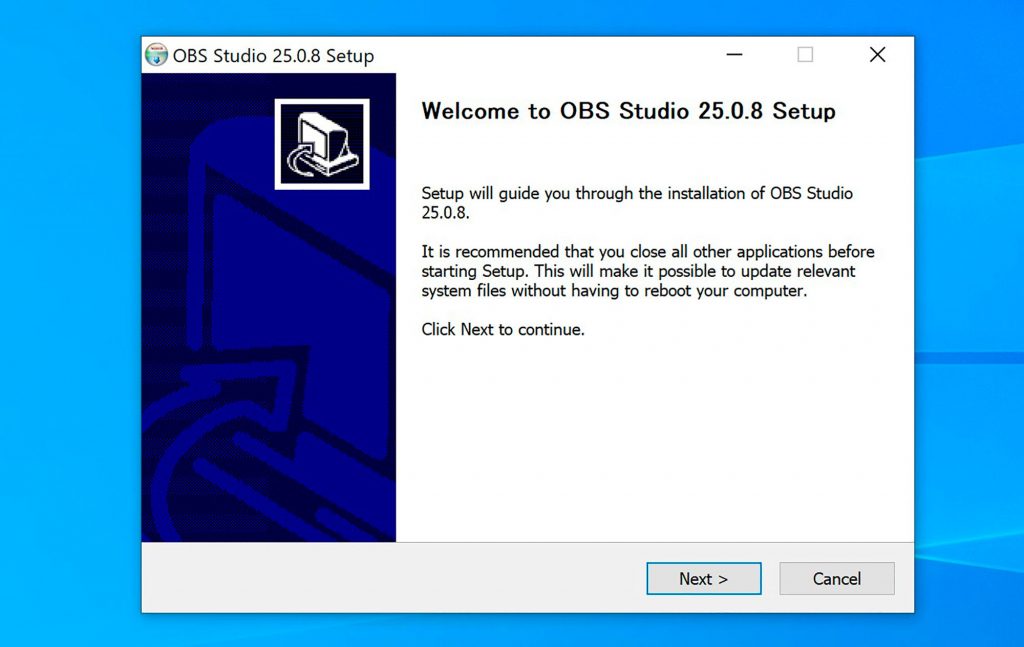
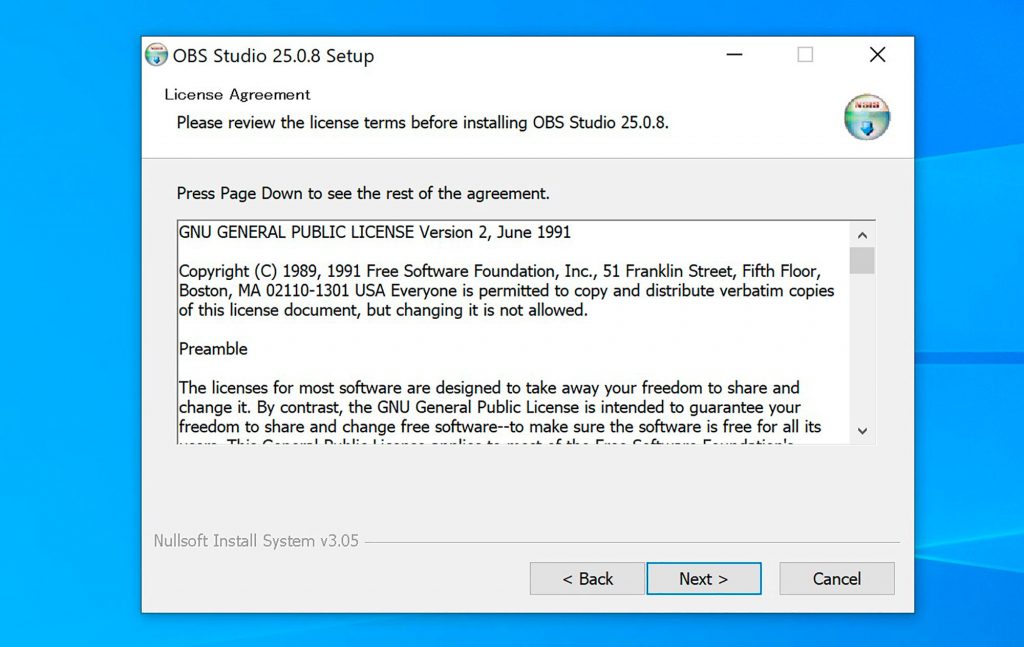
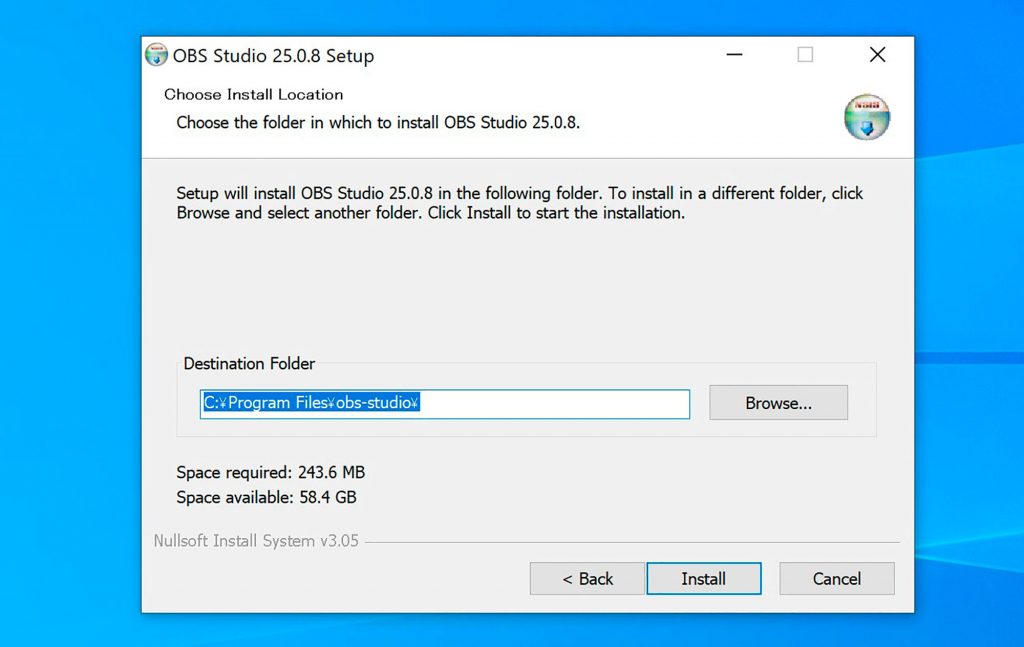
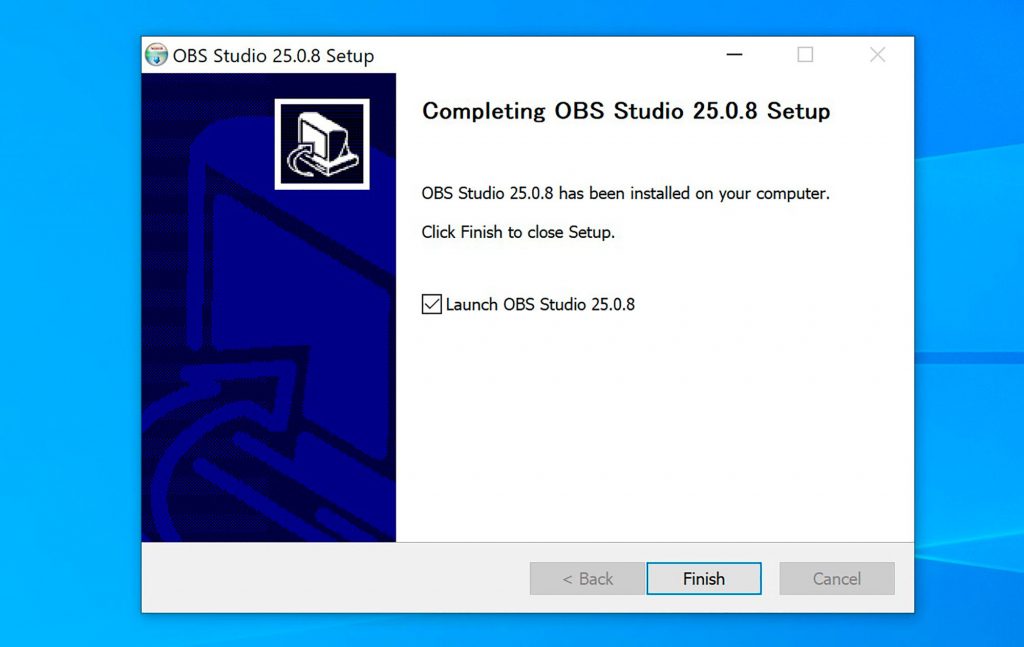
OBS-VirtualCamのインストール
Webブラウザから下記のサイトへアクセスします。先ほどインストールしたOBSが起動させた場合は終了しておきます。
OBS – VirtualCam https://obsproject.com/forum/resources/obs-virtualcam.539/
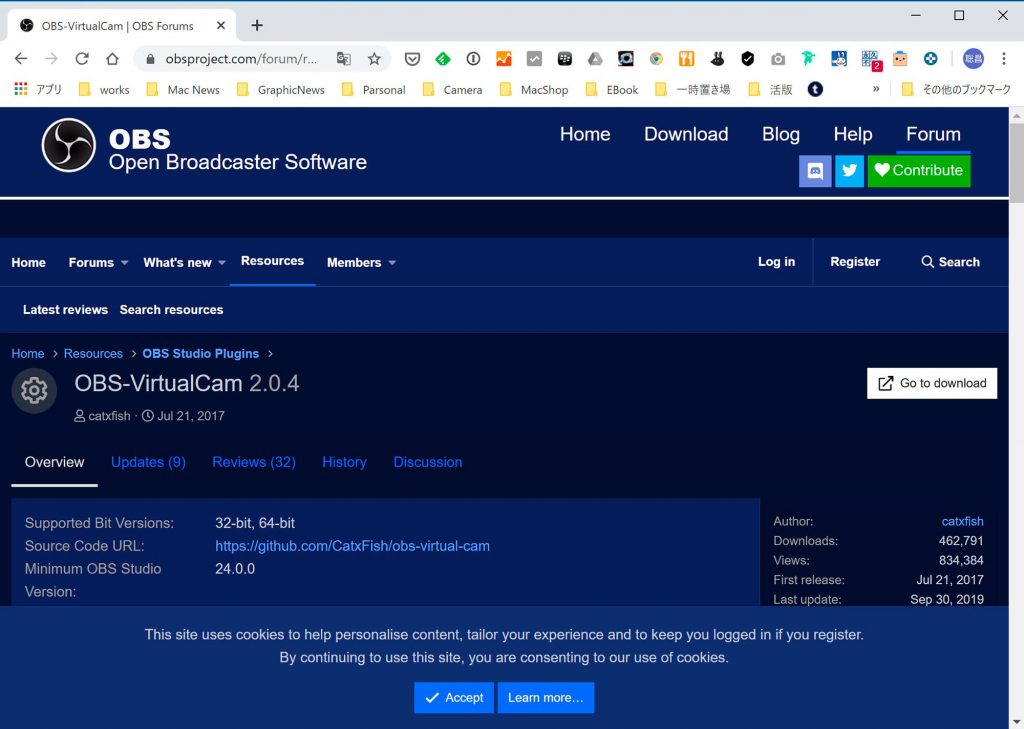
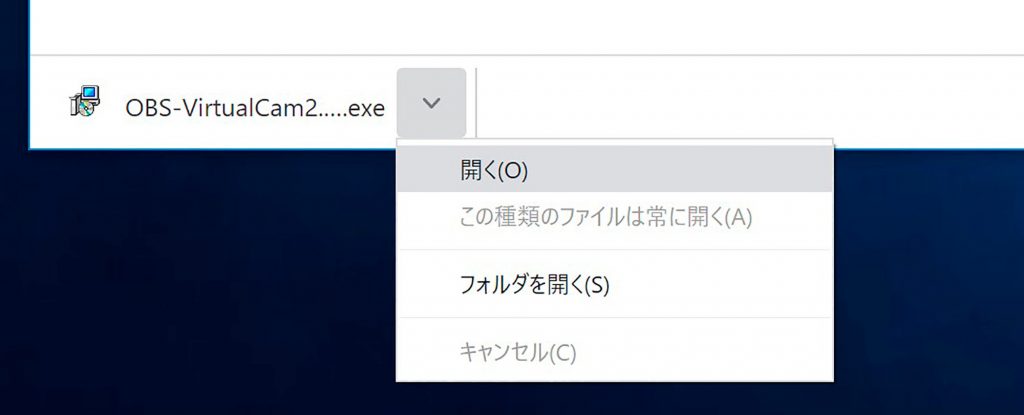
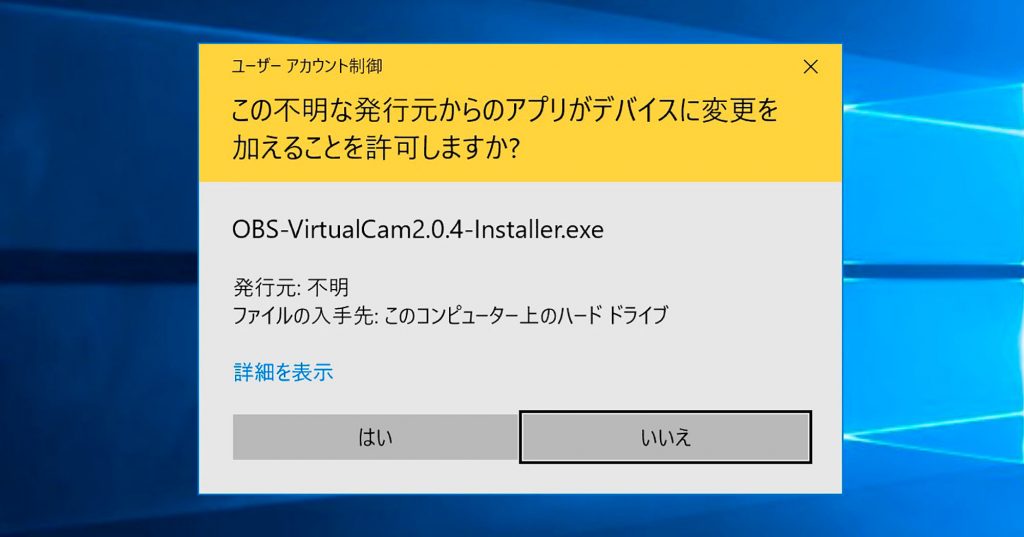
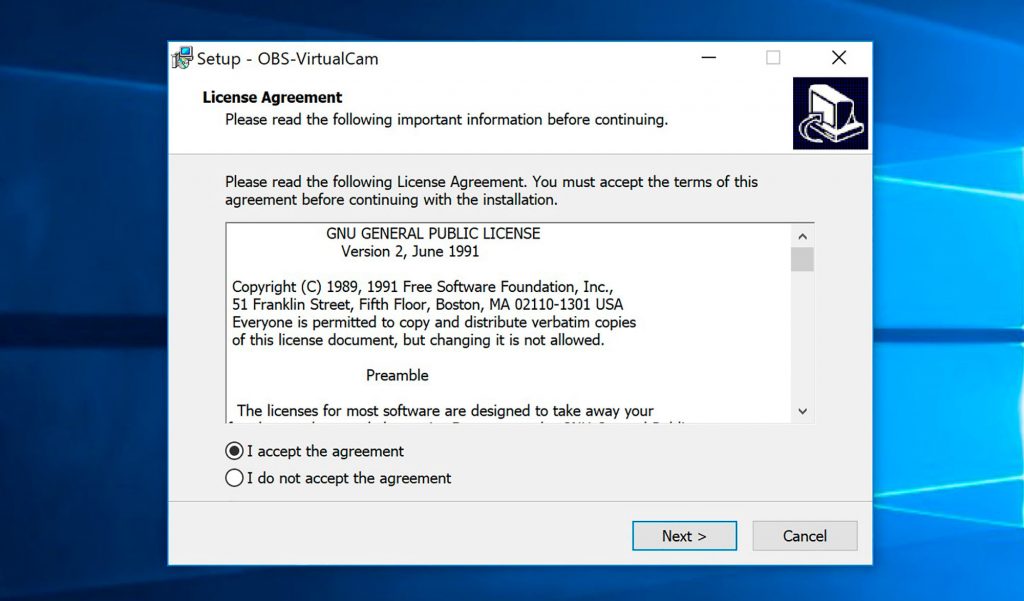
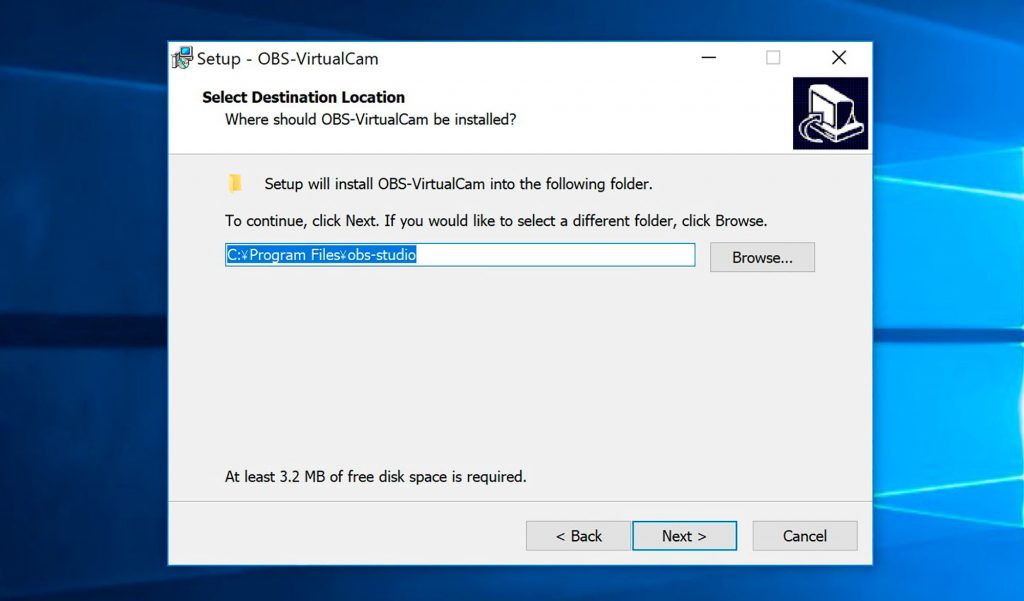
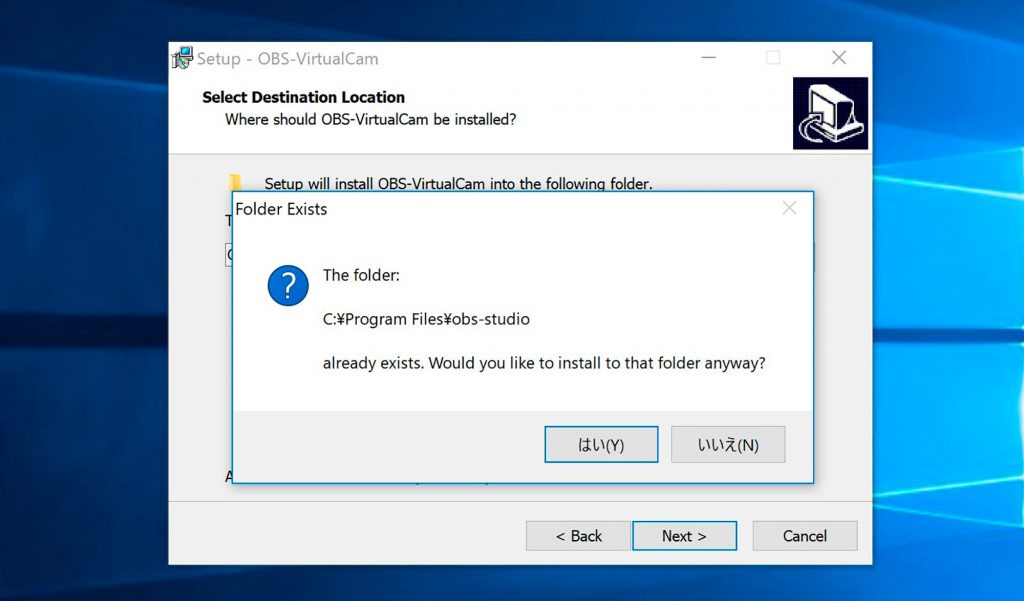
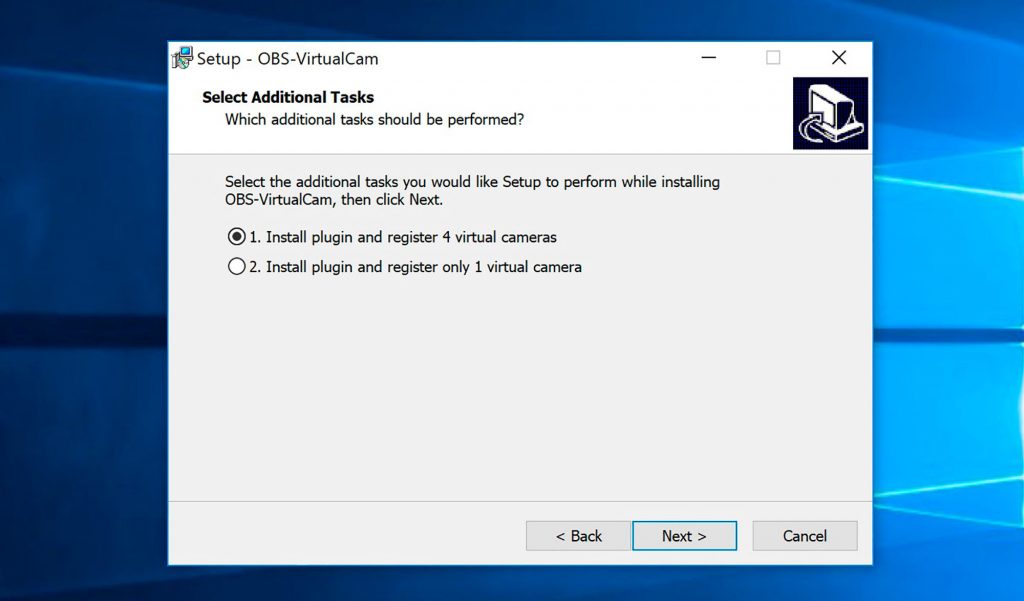
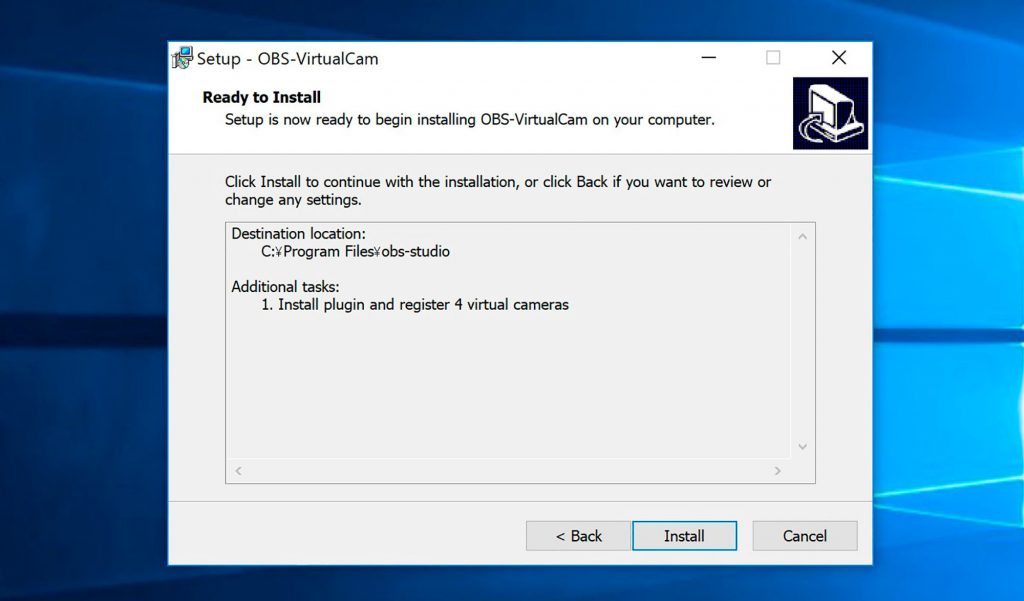
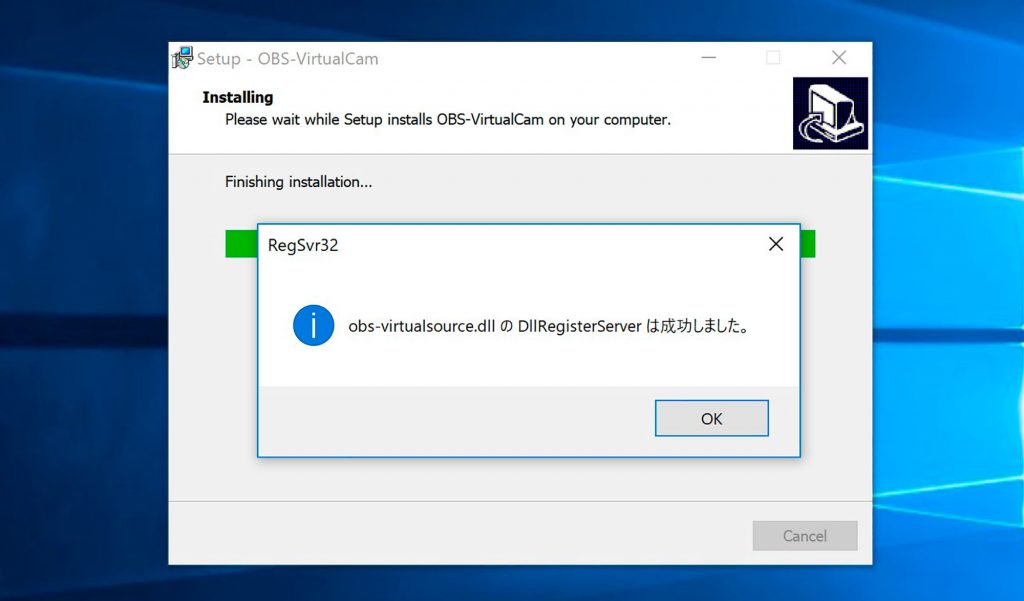
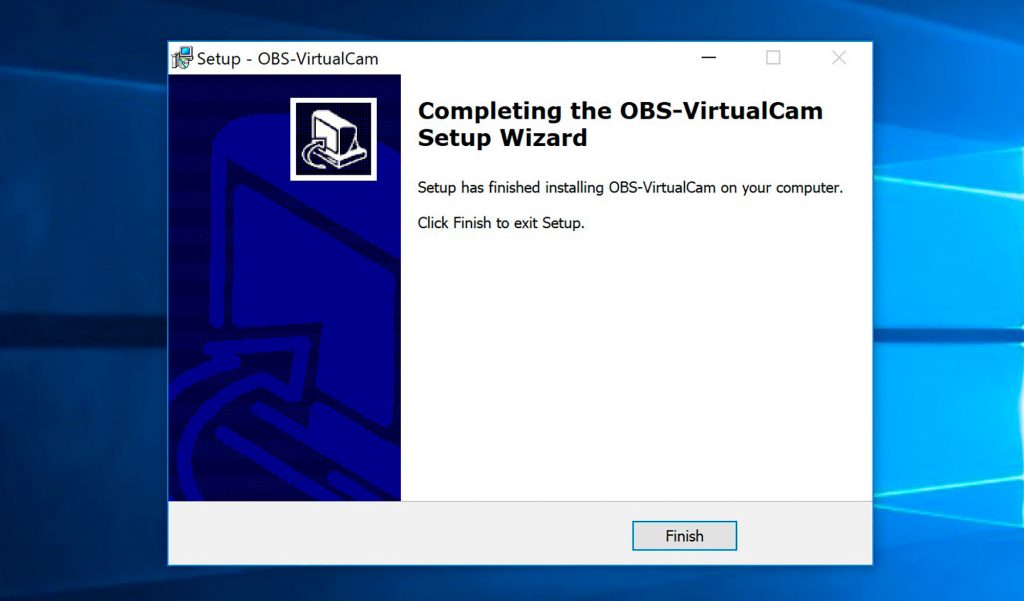
Imaging Edge Desktopのインストール
WebブラウザでImaging Edge Desktopのダウンロードにアクセスします。
https://imagingedge.sony.net/ja-jp/ie-desktop.html
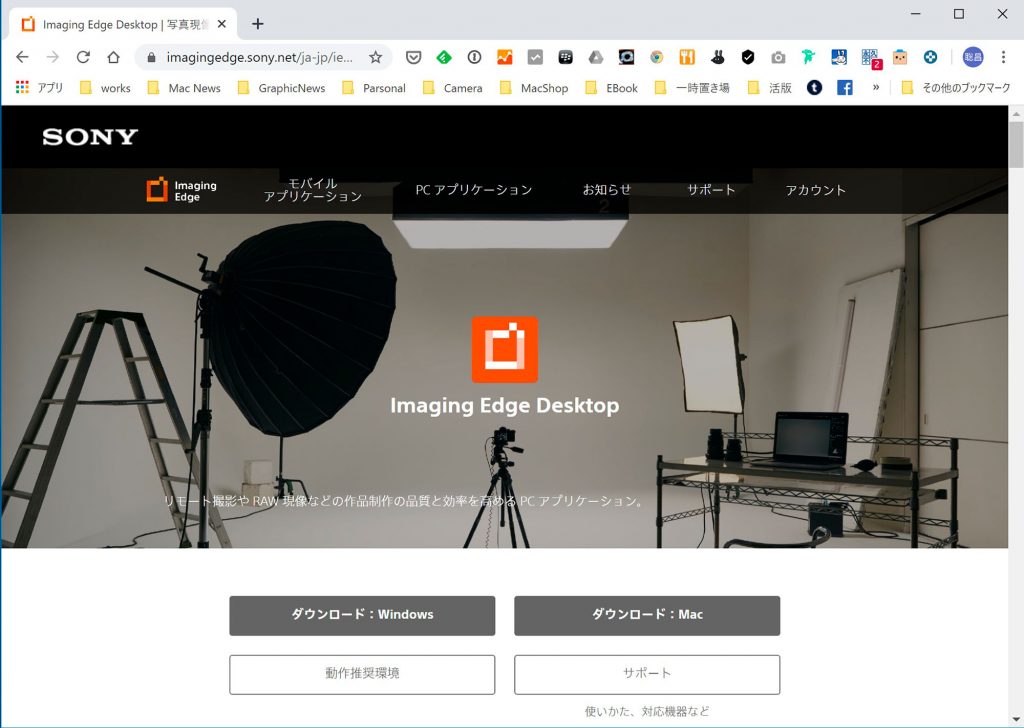
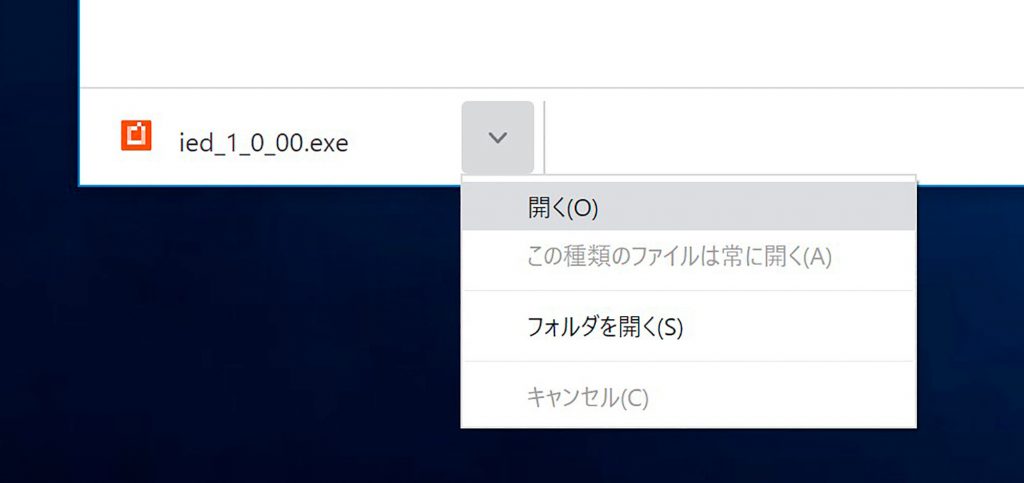
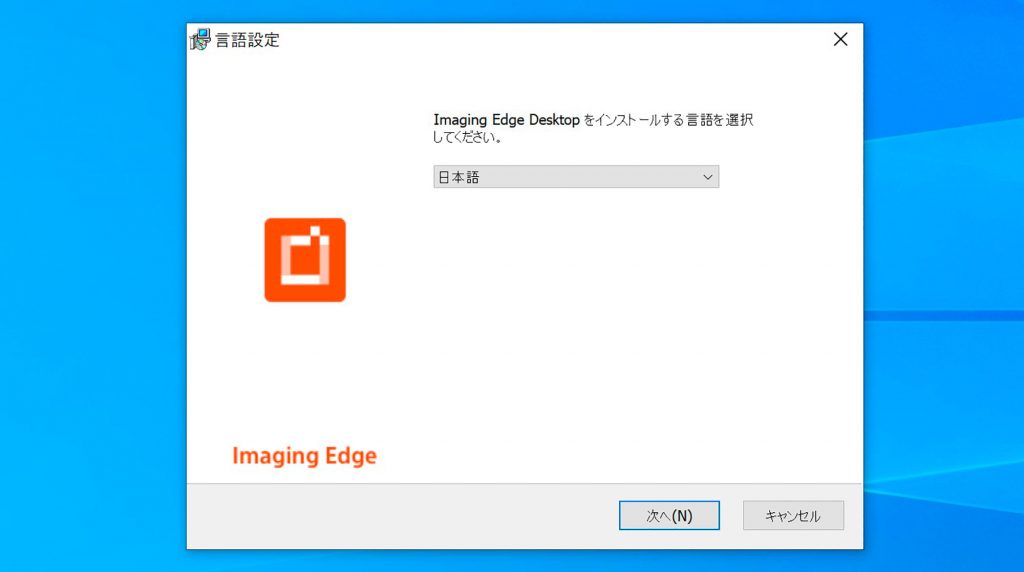
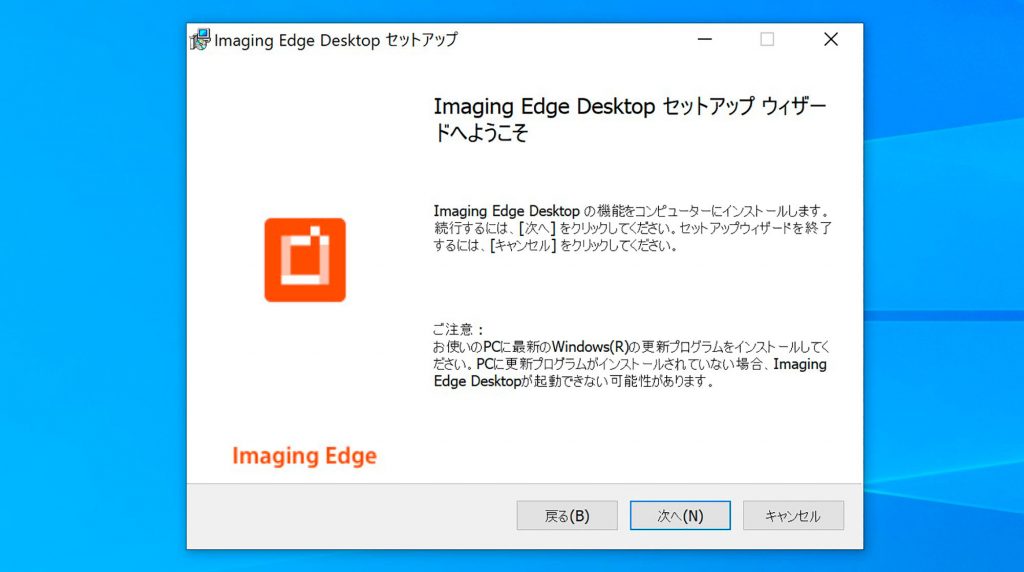
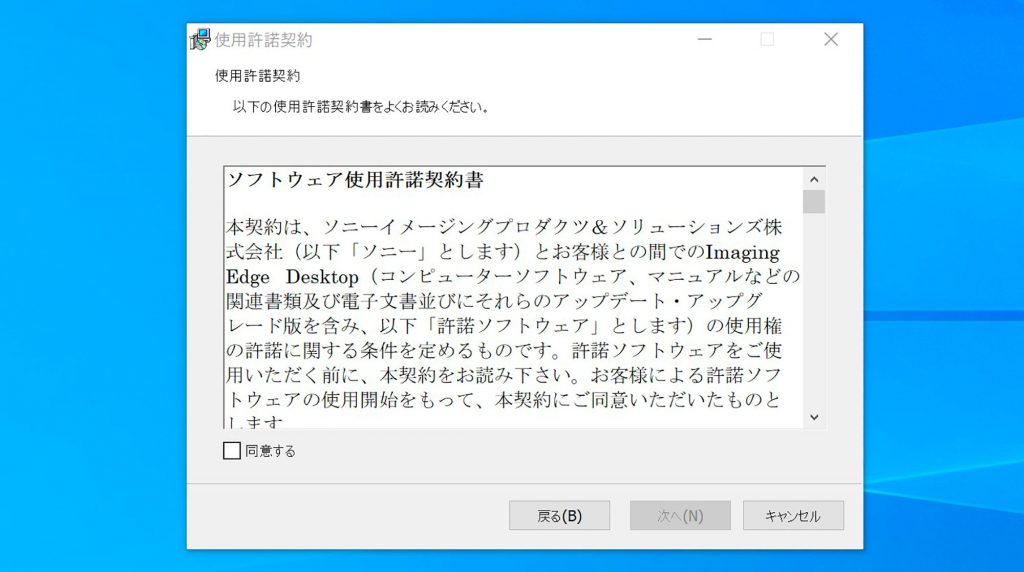
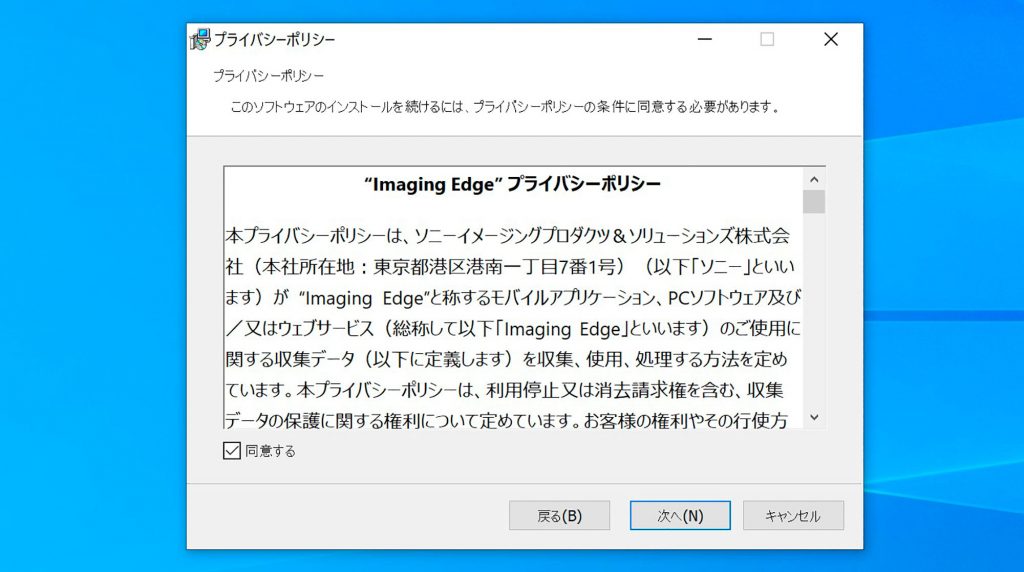
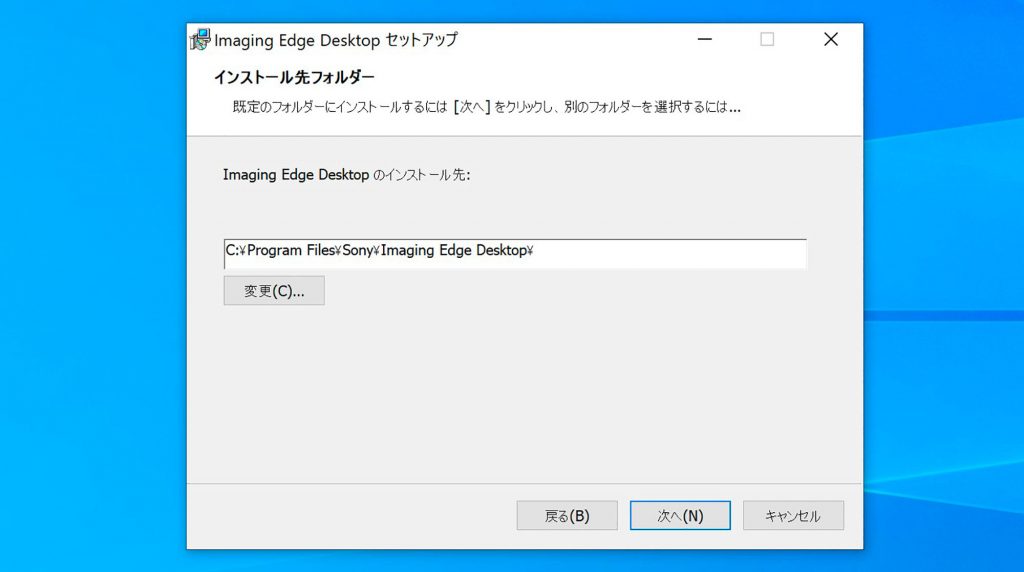
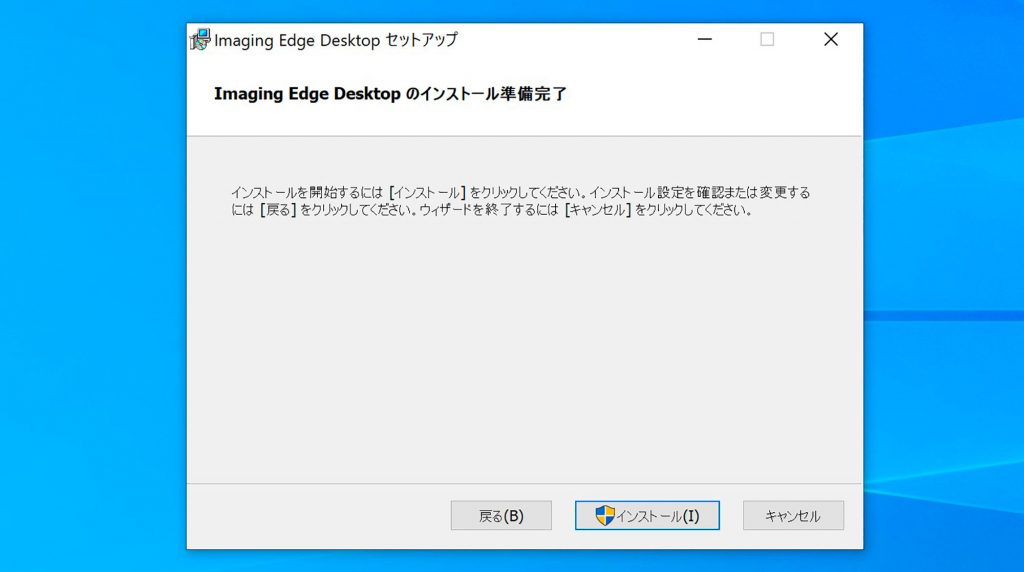
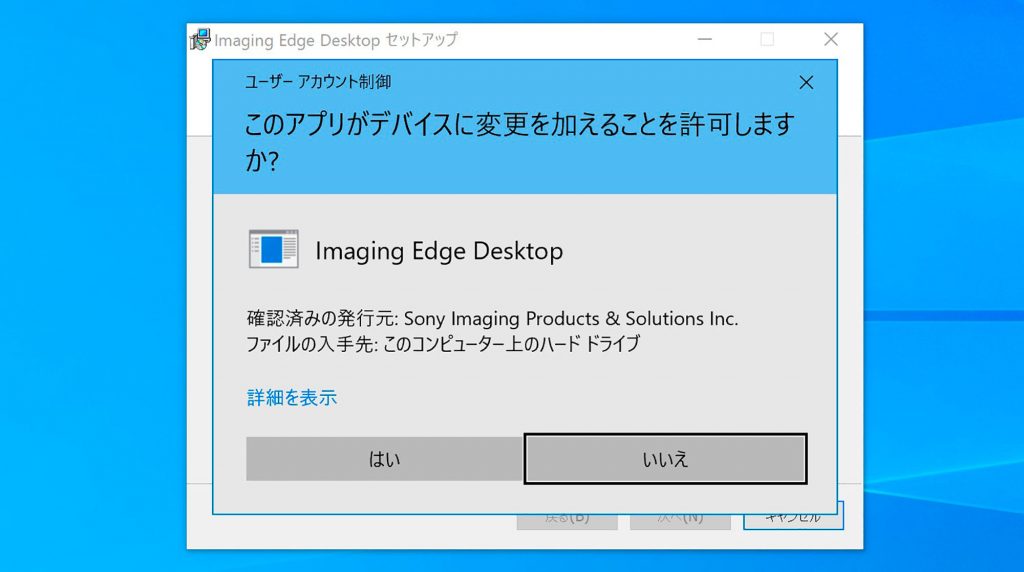
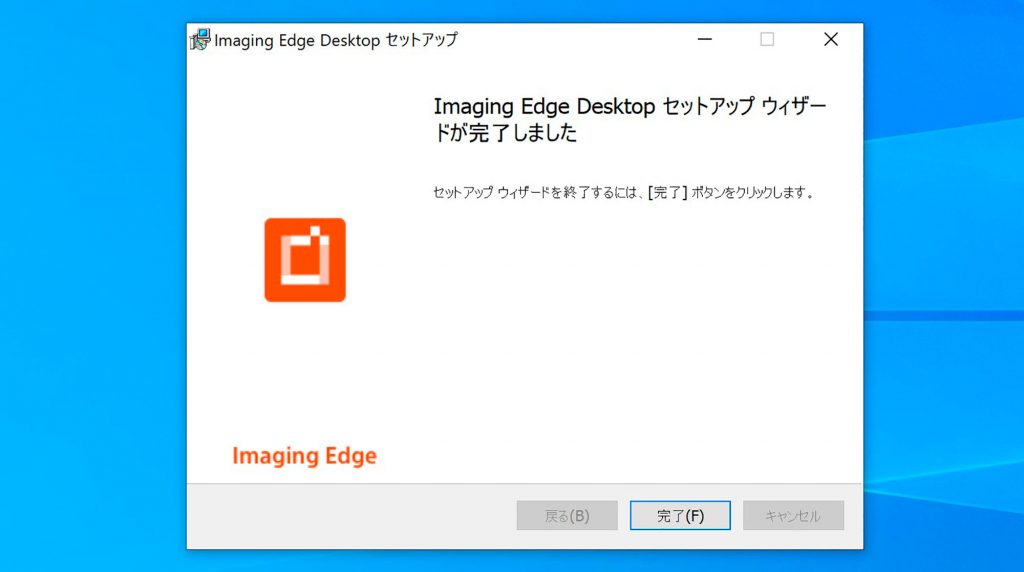
カメラの接続
遠隔操作できるようにカメラの設定をしておきます。SONY α7IIIの場合はセットアップ4にあるUSB接続を「PCリモート」にしておきます。
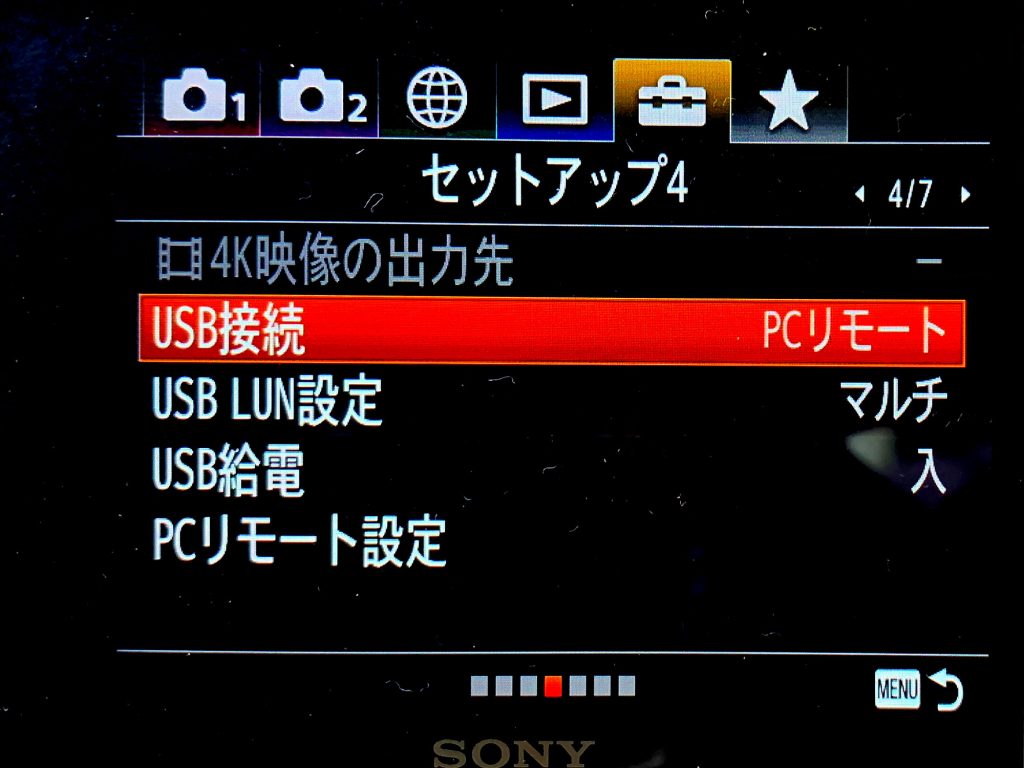
USBケーブルでデジタルカメラとパソコンを接続します。カメラの電源を入れておきましょう。接続したら遠隔操作ソフトを起動します。Sonyの場合はImaging Edge Desktopです。
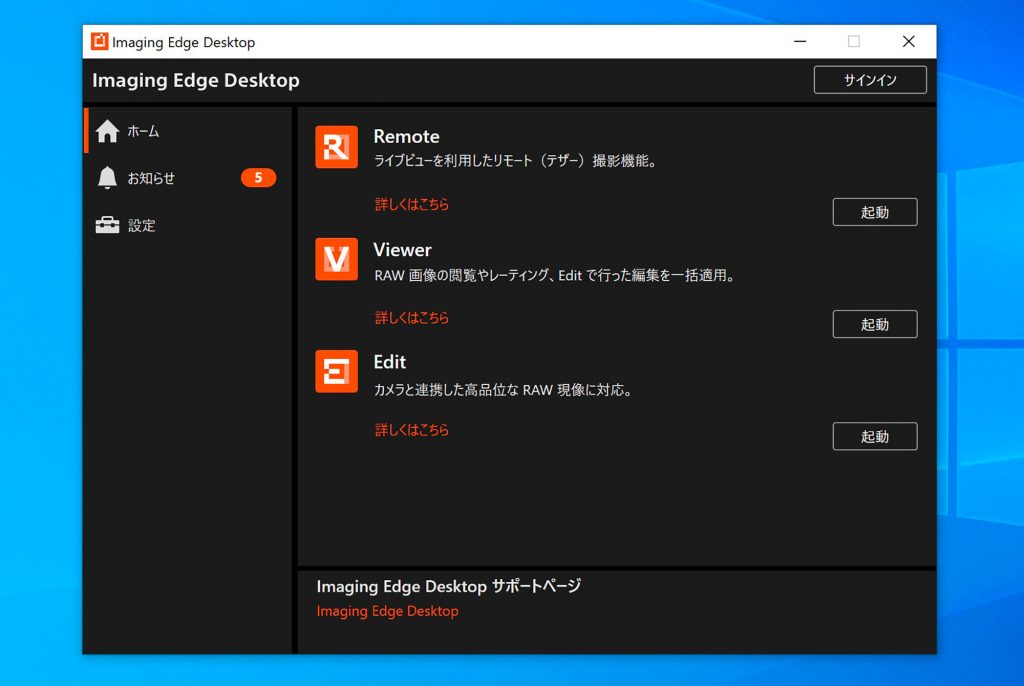
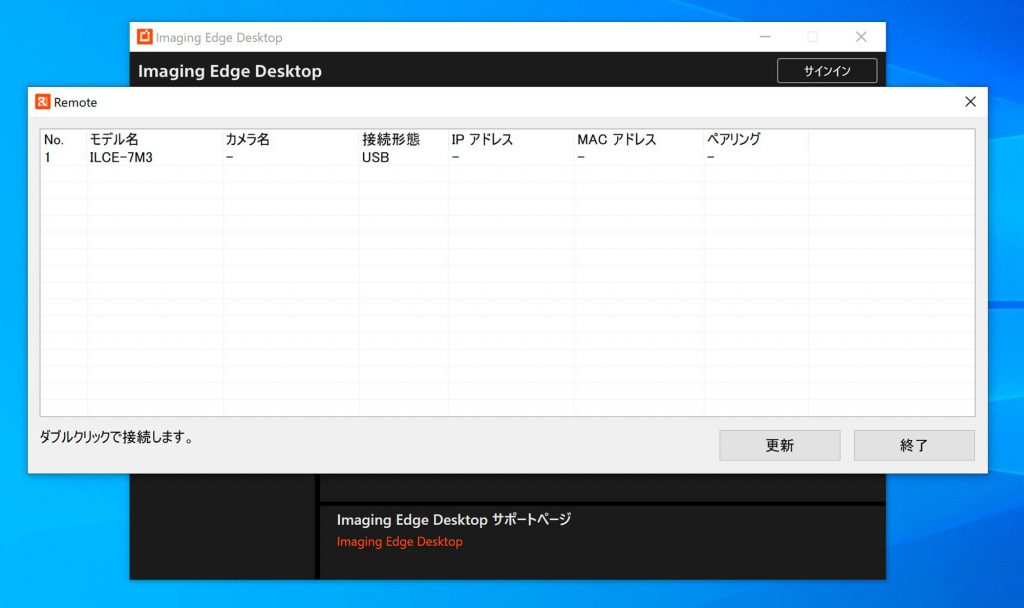
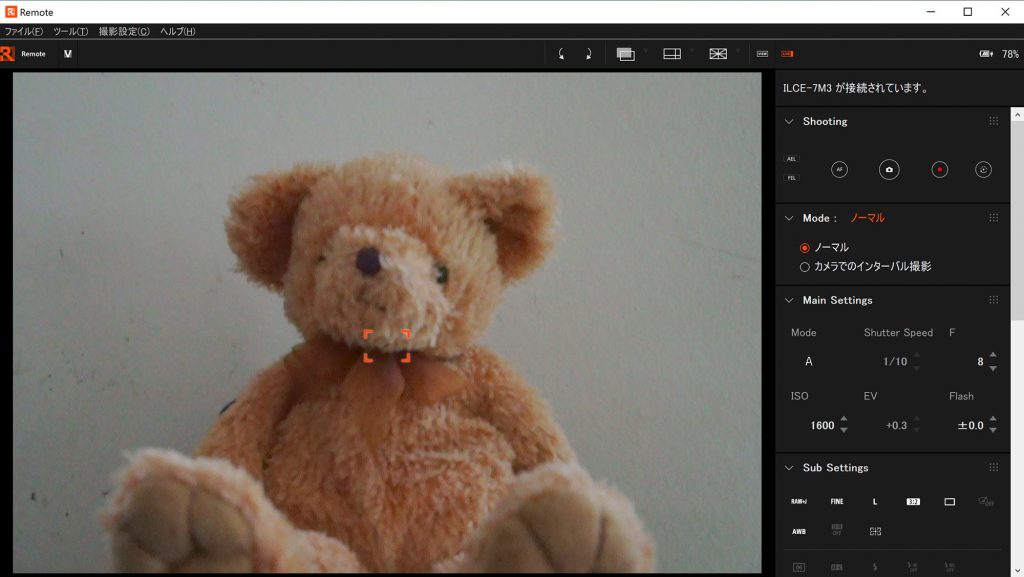
OBSで仮想カメラVirtual Cameraを設定する
カメラが接続できたらOBSを起動します。
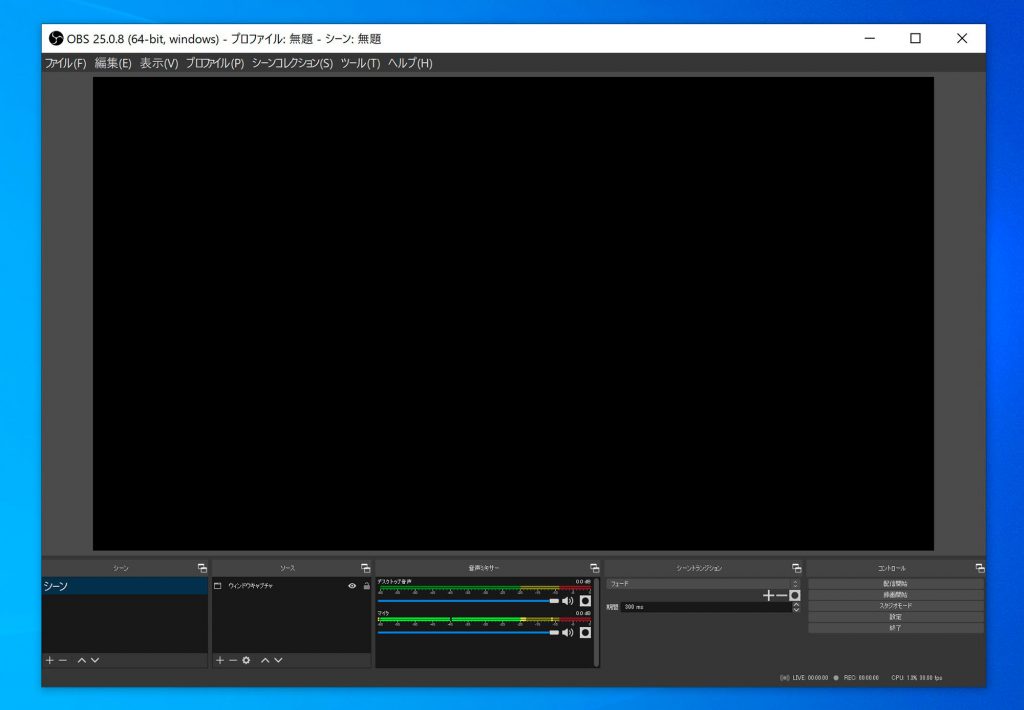
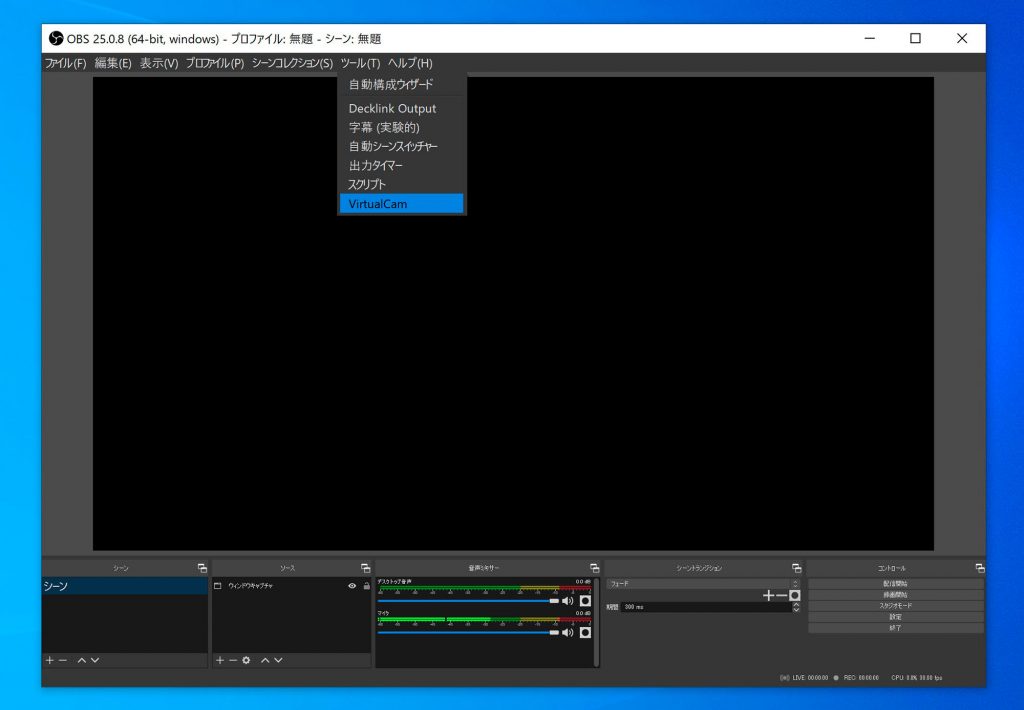
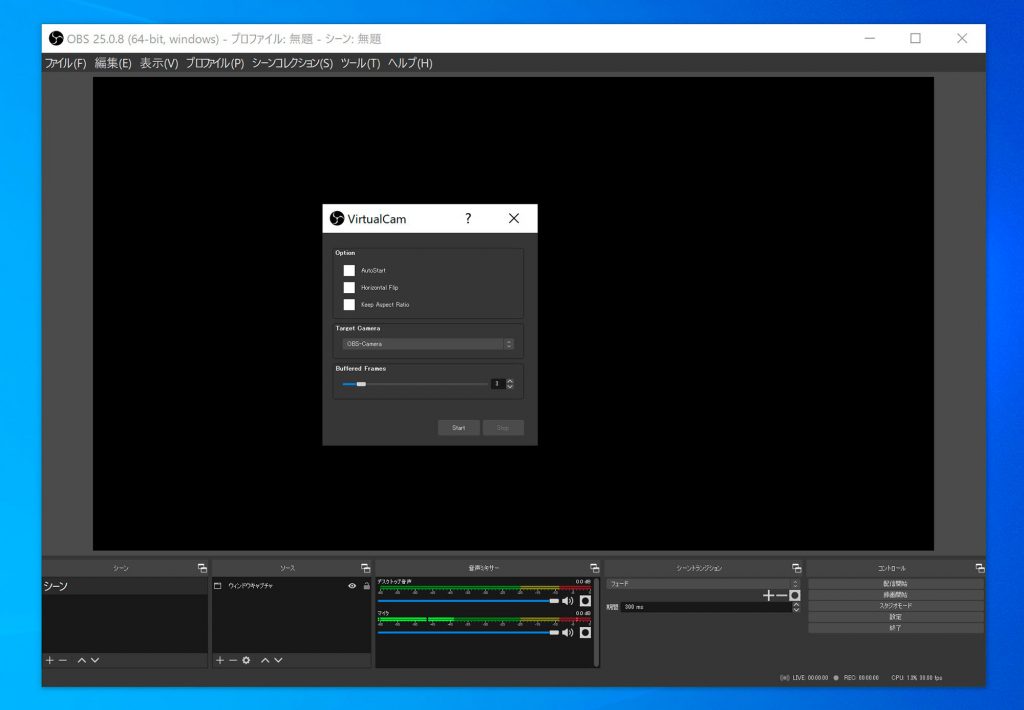
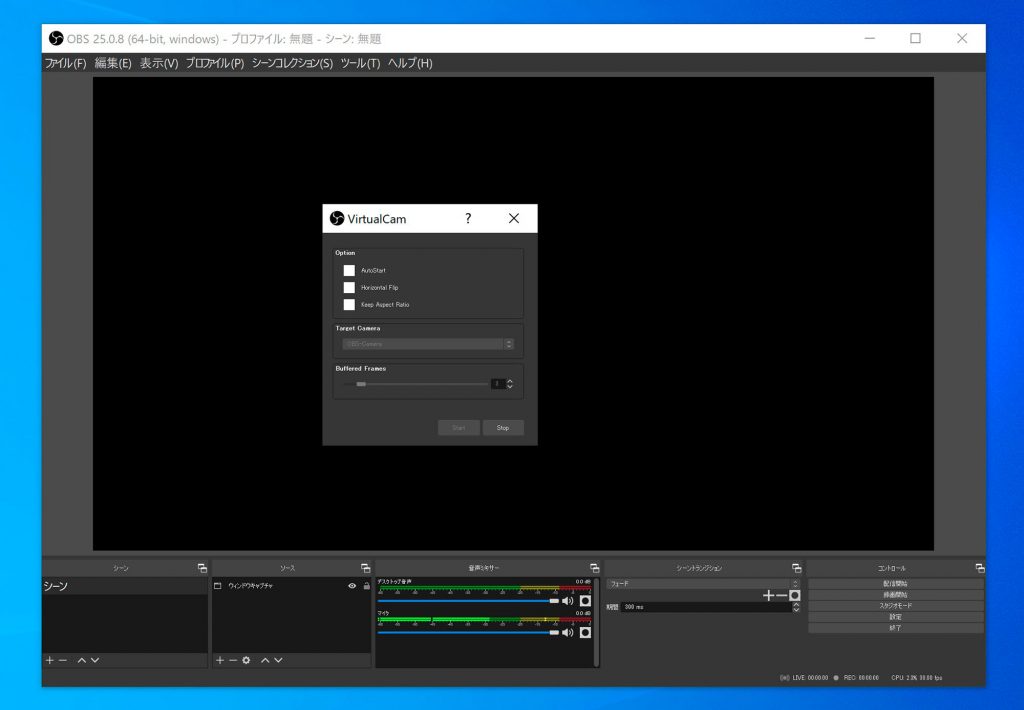
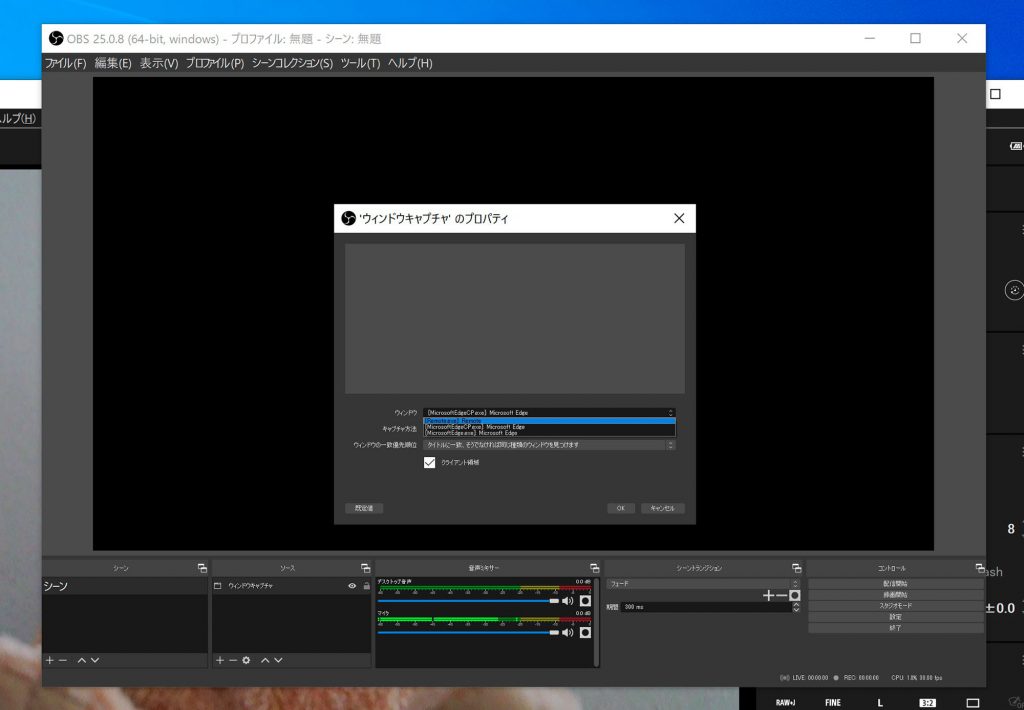
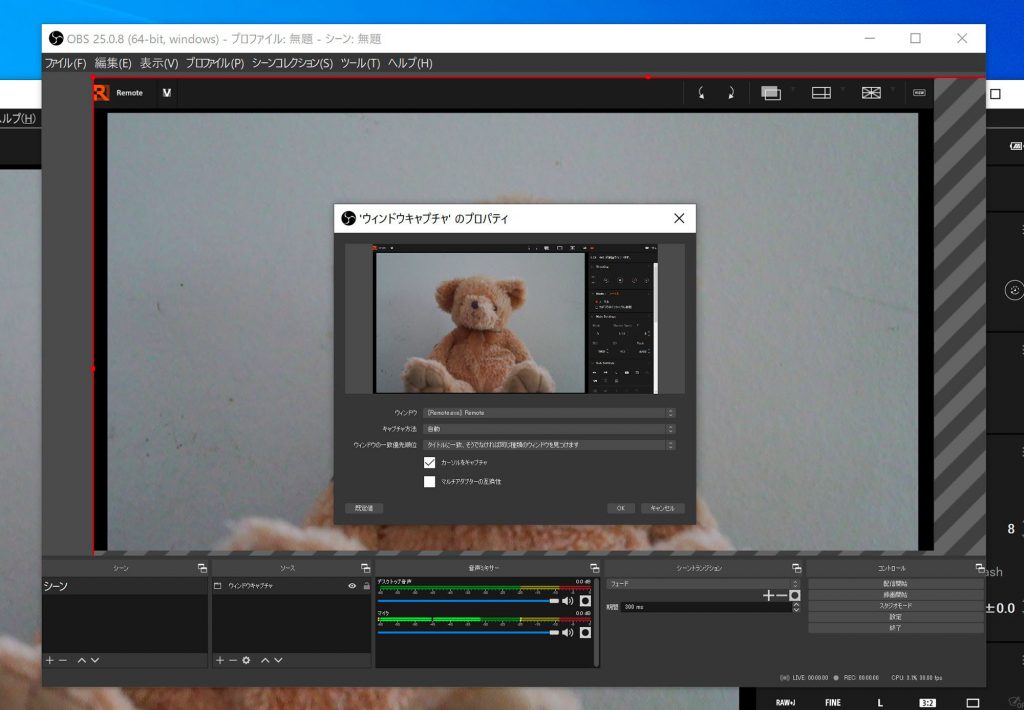
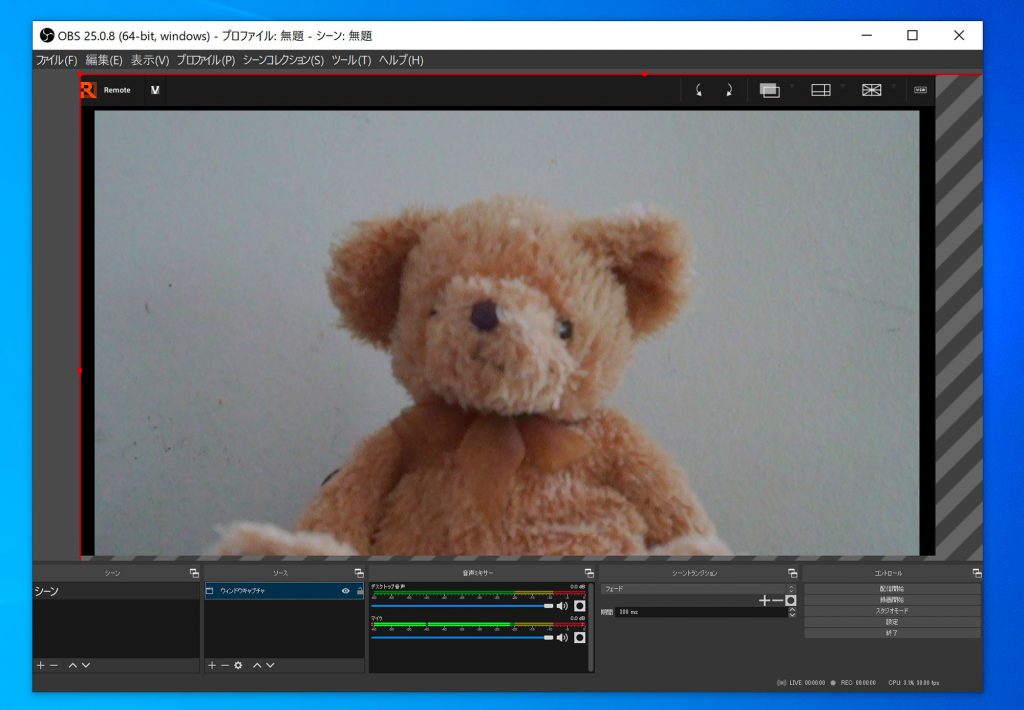
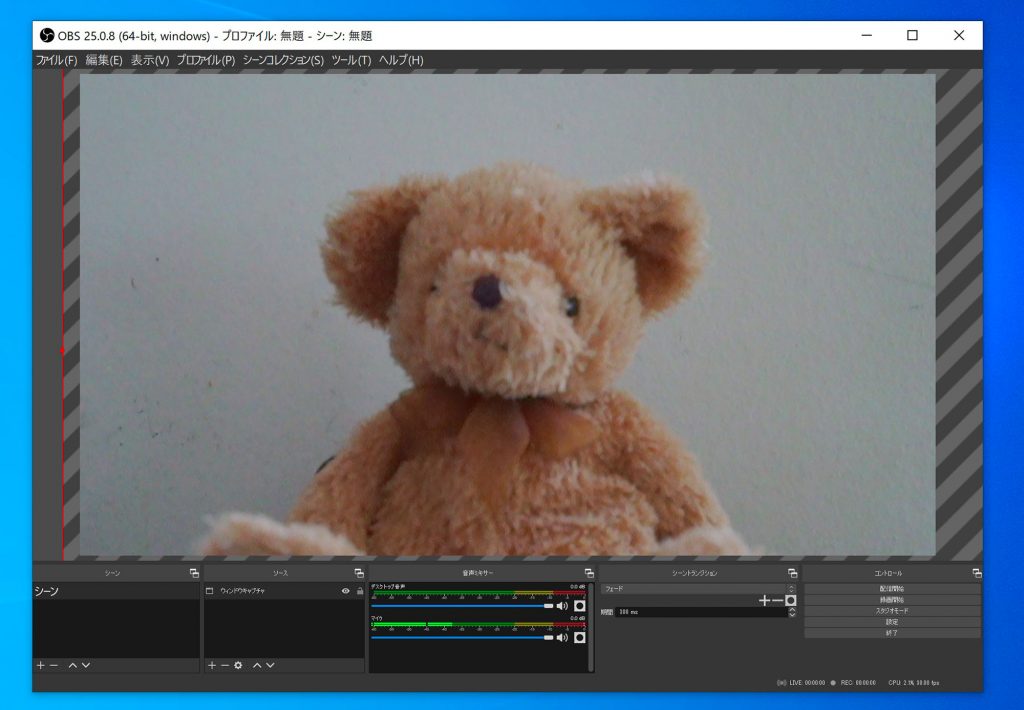
ZOOMでの使用
ZOOMで使用できるように設定してみましょう。さっそくZOOMを起動してサインインします。
新規ミーティングをクリックします。
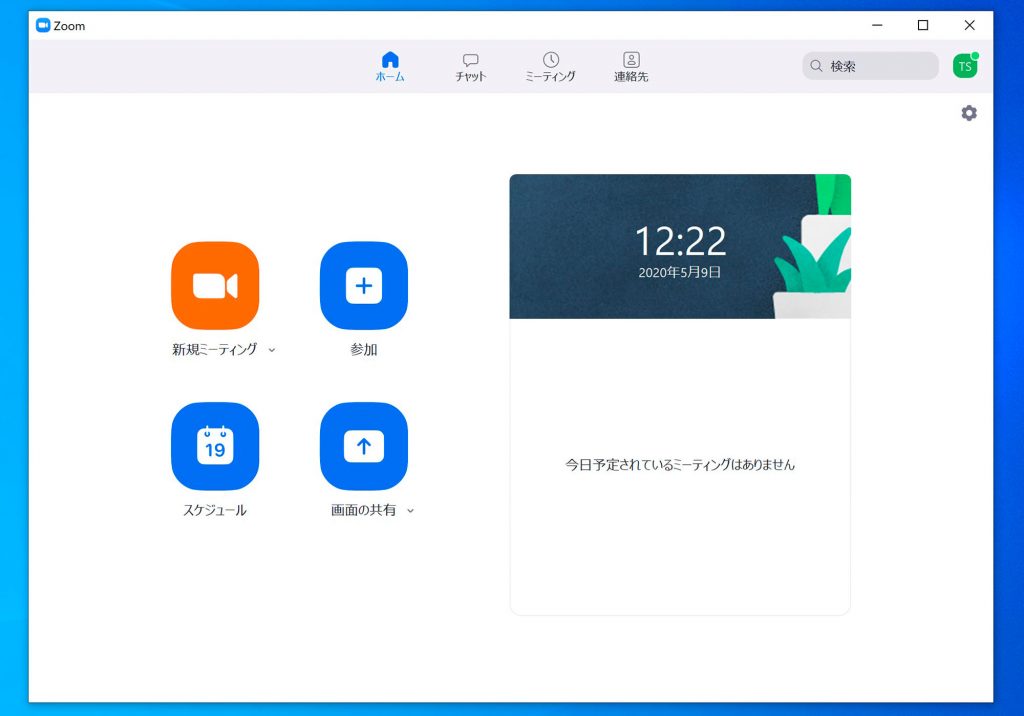
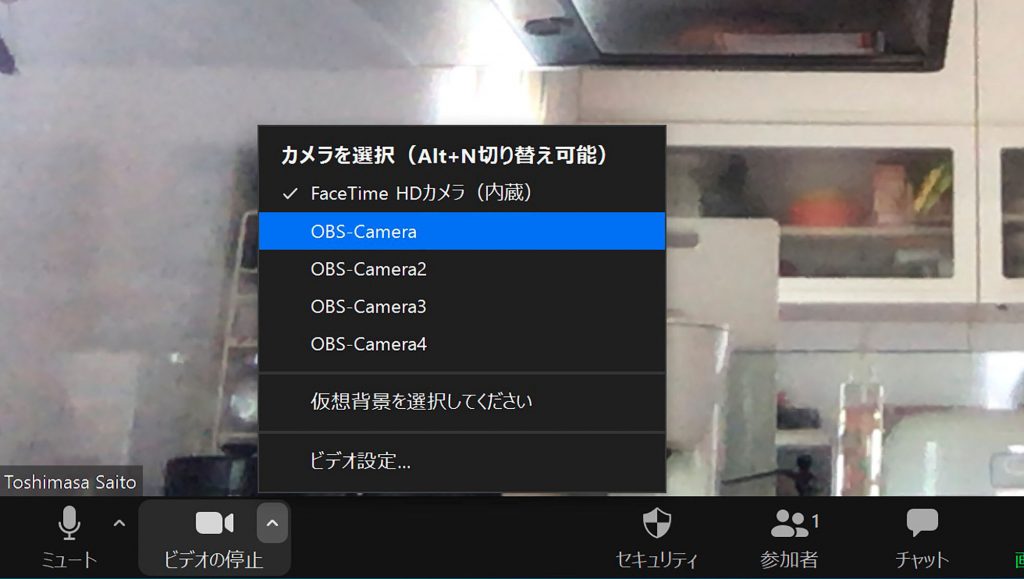
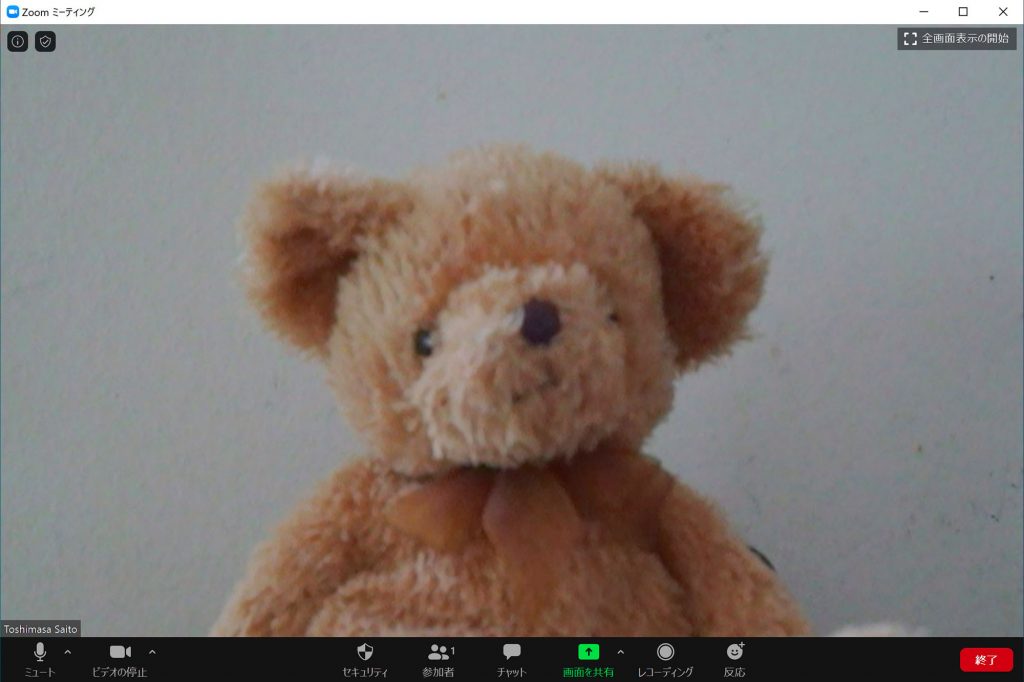
Macの場合
下記の記事で書いたように、OBSにobs-mac-virtualcamを使えるようにしておきます。
あとはWindowsの場合と同様に、デジタルカメラの遠隔操作ソフトでデジタルカメラの映像が表示されるようにしておき、OBSのVirtualCamを設定します。Windowsのようにプラグインのインストーラーが無いので、ターミナルを使わないといけない点とZOOMもMac版のアプリは仮想カメラが選択できないのでWeb版ZOOMを使わないといけない点に注意が必要です。